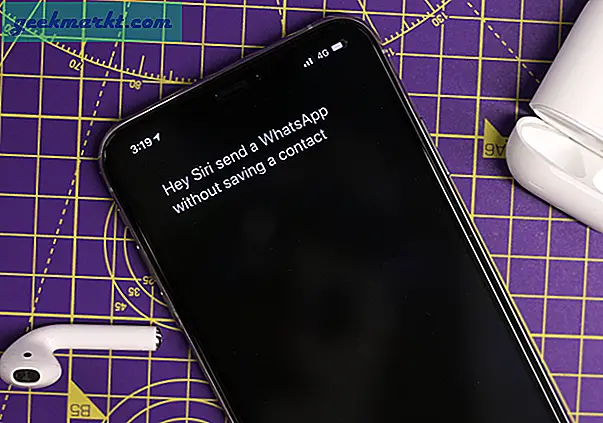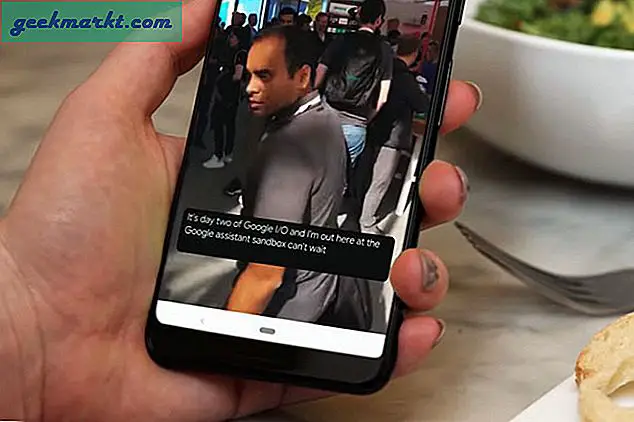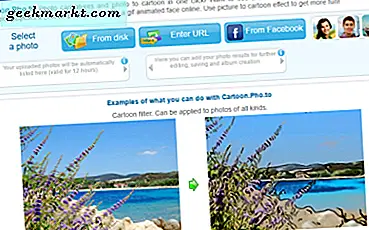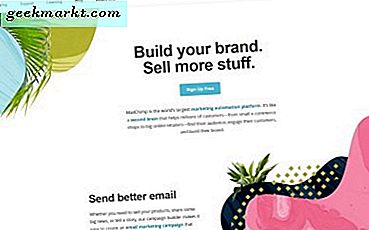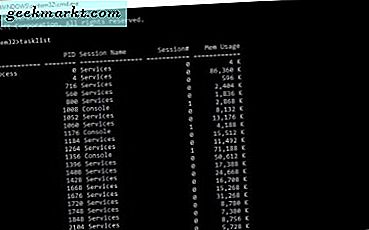
विंडोज 10 पहले से कहीं अधिक स्थिर हो सकता है लेकिन यह कभी नहीं रोकता है, या इस पर चल रहे कार्यक्रम, कभी-कभी गलत व्यवहार करते हैं। आम तौर पर एक त्वरित Alt + F4 चाल करेगा और दोषपूर्ण ऐप बंद करेगा लेकिन कभी-कभी यह पर्याप्त नहीं है। यह ट्यूटोरियल उन समय के लिए है। विंडोज 10 में एक प्रोग्राम को बंद करने के लिए यहां बताया गया है।
आम तौर पर जब कोई प्रोग्राम अनुत्तरदायी हो जाता है, तो यह जम जाता है। यदि आप विशेष रूप से दुर्भाग्यपूर्ण हैं, तो यह डेस्कटॉप या संपूर्ण ऑपरेटिंग सिस्टम को भी फ्रीज कर देगा। यदि प्रोग्राम फ्रीज हो जाता है, तो आपके डिवाइस पर रीसेट बटन मारने से पहले आप कुछ चीजें कर सकते हैं। चलो देखते हैं कि क्या हम गलत व्यवहार कार्यक्रम को बंद कर सकते हैं और डेस्कटॉप को पूरी तरह से काम करने की स्थिति में बहाल कर सकते हैं।
विंडोज 10 में एक प्रोग्राम बंद करें
आमतौर पर, यदि कोई प्रोग्राम फ्रीज होता है, तो आप Alt + F4 दबाते हैं और इसे बंद करते हैं। कभी-कभी यह काम करता है और कभी-कभी ऐसा नहीं होता है। Alt + F4 एक अनुरोध है, कमांड नहीं, इस पर निर्भर करता है कि कार्यक्रम में क्या हुआ। सौभाग्य से, यह निकट कार्यक्रमों को मजबूर करने के लिए हमारे पास कुछ विधियों में से एक है। यहां कुछ और हैं।
कार्य प्रबंधक का उपयोग कर एक प्रोग्राम बंद करें
टास्क मैनेजर का उपयोग करने के लिए एक प्रोग्राम को बंद करने के लिए अगली सबसे स्पष्ट विधि। असल में, अधिकांश विंडोज उपयोगकर्ताओं के लिए, यह एकमात्र समय है जब वे प्रत्येक कार्य प्रबंधक का उपयोग करेंगे।
- टास्क मैनेजर तक पहुंचने के लिए Ctrl + Alt + Delete दबाएं।
- अनुत्तरदायी कार्यक्रम को हाइलाइट करें और एंड टास्क का चयन करें।
- कार्यक्रम को बंद करने के लिए कुछ सेकंड प्रतीक्षा करें।
Alt + F4 की तरह, कभी-कभी Ctrl + Alt + हटाएं काम करता है और कभी-कभी ऐसा नहीं होता है। यदि कार्यक्रम पूरी तरह से बंद कर दिया गया है, तो अधिक कठोर कार्रवाई की आवश्यकता है।
यदि आप कार्य प्रबंधक को ऐप्स को नियंत्रित करने के लिए बहुत कुछ उपयोग करते हैं, तो आप इसे हमेशा शीर्ष पर लोड करने के लिए सेट करना चाहेंगे। यह उन निराशाजनक क्षणों को रोकता है जब आप Ctrl + Alt + Delete दबाते हैं और टास्क मैनेजर जमे हुए प्रोग्राम के नीचे खुलता है ताकि आप इसे प्राप्त न कर सकें। यह सही नहीं है लेकिन अधिकांश मामलों में काम करता है।
- टास्क मैनेजर तक पहुंचने के लिए Ctrl + Alt + Delete दबाएं।
- शीर्ष मेनू से विकल्प का चयन करें।
- हमेशा शीर्ष पर चुनें।
यह टास्क मैनेजर को उस समय के किसी भी प्रोग्राम के शीर्ष पर लोड करने के लिए सेट करेगा जो आपने उस समय खोला होगा।

टास्ककिल का उपयोग करके एक प्रोग्राम बंद करें
टास्किल एक विंडोज कमांड लाइन एक्शन है जो ओएस को प्रक्रिया को बंद करने के लिए मजबूर करता है। आप या तो डेस्कटॉप शॉर्टकट के रूप में टी को कब और कब सेट करने के लिए निर्देश के रूप में उपयोग कर सकते हैं।
- व्यवस्थापक के रूप में एक सीएमडी विंडो खोलें।
- 'Tasklist' टाइप करें और एंटर दबाएं। लॉक किए गए प्रोग्राम को ढूंढें और इसकी पीआईडी नोट करें।
- 'टास्ककिल / पीआईडी 1234 / एफ' टाइप करें और एंटर दबाएं। जहां आप 1234 देखते हैं, तो उत्तरदायी प्रोग्राम का पीआईडी टाइप करें।
आपको एक संदेश देखना चाहिए जो कहता है 'सफलता: पीआईडी 1234 के साथ प्रक्रिया समाप्त कर दी गई है।'

एक शॉर्टकट के रूप में कार्यकुशल सेट करें
यदि आप बहुत सारे अनुत्तरदायी कार्यक्रमों के खिलाफ आते हैं, तो यह डेस्कटॉप कमांड के रूप में इस कमांड को स्थापित करने के लिए उपयुक्त हो सकता है। इस तरह, आपको बस एक आइकन पर डबल क्लिक करने की ज़रूरत है और विंडोज प्रोग्राम को बंद कर देगा।
- अपने डेस्कटॉप के खाली भाग पर राइट क्लिक करें।
- नया, शॉर्टकट चुनें और 'taskkill.exe / f / fi' स्थिति टाइप करें, 'स्थान पर प्रतिक्रिया नहीं दे रहा है और अगला क्लिक करें।
- इसे एक नाम दें और ठीक क्लिक करें।
अब यदि कोई प्रोग्राम फ्रीज हो जाता है, तो बस आइकन पर डबल क्लिक करें और स्क्रिप्ट को स्वचालित रूप से किसी भी प्रोग्राम को बंद करना चाहिए जो प्रतिक्रिया नहीं दे रहा है। आप इसे तेज निष्पादन के लिए शॉर्टकट कुंजी संयोजन भी असाइन कर सकते हैं।
- अपने नए टास्ककिल शॉर्टकट पर राइट क्लिक करें और गुण चुनें।
- शॉर्टकट कुंजी बॉक्स में एक कुंजी जोड़ें। संयोजन बनाने के लिए विंडोज स्वचालित रूप से Ctrl + Alt जोड़ देगा।
- यदि आप काम करते हैं तो सीएमडी विंडो फ्लैश अप नहीं देखना चाहते हैं तो इसे कम से कम सेट करें।
किसी अन्य प्रोग्राम का उपयोग करके एक प्रोग्राम को बंद करें
नोट के दो विंडोज प्रोग्राम हैं जो उत्तरदायी प्रोग्राम, प्रोसेसएक्सपी और सुपरएफ 4 के लिए उपयोगी हैं।
ProcessXP एक नि: शुल्क प्रोग्राम है जिसका उपयोग आप कार्य प्रबंधक के बजाय कर सकते हैं। यह संसाधनों और कार्यक्रमों पर अधिक विस्तार और नियंत्रण प्रदान करता है और बहुत हल्का है। यह वास्तव में एक माइक्रोसॉफ्ट उत्पाद है और क्यों वे टास्क मैनेजर में अपनी कुछ विशेषताओं को एकीकृत नहीं करते हैं, मुझे नहीं पता।
सुपरएफ 4 एक प्रोग्राम है जिसे स्थापित करने और चलाने की आवश्यकता है लेकिन विंडोज 10 में एक प्रोग्राम बंद करने के बल पर बहुत गहरा नियंत्रण प्रदान करता है। यह शॉर्टकट Ctrl + Alt + F4 प्रदान करता है और विंडोज के भीतर बहुत गहरे स्तर पर काम करता है। यह कई स्थितियों में काम करने की अनुमति देता है जहां Alt + F4 या Ctrl + Alt + Delete मदद नहीं कर सकता है।